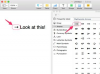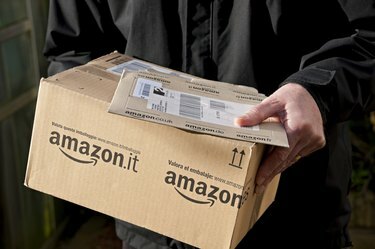
Credit imagine: Kim Kirby/LOOP IMAGES/Corbis Documentary/GettyImages
Pe măsură ce răsfoiți Amazon și interacționați cu site-ul, veți observa că produsele recomandate apar pe pagina principală sau chiar pe alte site-uri web pe care le vizitați. Acest lucru poate fi util dacă doriți să vi se reamintească despre aceste produse în viitor, dar poate fi frustrant dacă nu au nimic de-a face cu interesele dvs. actuale sau sunt ceva pe care l-ați cumpărat deja. S-ar putea să fiți îngrijorat și de confidențialitatea dvs. și de urmărirea activității pe site-ul dvs. Amazon. Pentru toate aceste situații, Amazon vă oferă opțiuni pentru a dezactiva recomandările și anunțurile personalizate, pentru a șterge sugestiile Amazon existente și pentru a îmbunătăți modul în care site-ul recomandă produse.
Cum funcționează recomandările Amazon
În mod implicit, ori de câte ori sunteți conectat la contul dvs., Amazon ține evidența articolelor pe care le priviți, le cumpărați sau cu care interacționați. Aceasta include nu numai produse fizice, ci și cărți Kindle, muzică digitală, aplicații mobile și videoclipuri online. Recomandările tale personale Amazon sunt dinamice și se modifică în funcție de comportamentul tău de navigare și în funcție de ceea ce clienții similari și-au manifestat interesul. De exemplu, este posibil să vedeți o recomandare pentru ultimul computer la care v-ați uitat sau „a plăcut”, dar este posibil să vedeți și sugestii pentru modele de computere pe care le-au explorat alți clienți.
Videoclipul zilei
Dezactivați complet recomandările Amazon
Dacă doriți să dezactivați toate recomandările Amazon, puteți face acest lucru cu ușurință dacă dezactivați istoricul de navigare al Amazon. Când sunteți autentificat, evidențiați elementul de meniu „Istoric navigare” care apare în bara de navigare a site-ului. Faceți clic pe meniul „Gestionați istoricul” din partea dreaptă a paginii, sub bara de meniu. Pur și simplu setați comutatorul „Pornire/Oprire istoric de navigare” în poziția „Oprit”. Amazon va seta apoi un cookie de browser care nu va mai afișa recomandări. Dacă ștergeți cookie-urile din browser, va trebui să refaceți acest proces pentru a dezactiva recomandările.
Ștergeți sugestiile Amazon existente
Dacă pur și simplu nu doriți să mai vedeți recomandările curente sau doriți să eliminați anumite articole, Amazon vă oferă opțiunea de a șterge manual una sau toate sugestiile. Din nou, veți face clic pe „Istoricul navigării” în bara de navigare Amazon, care afișează o listă de articole din istoricul dvs. de navigare Amazon. Dacă doriți să le ștergeți pe toate, faceți clic pe meniul „Gestionați istoricul” și apoi faceți clic pe butonul „Eliminați toate elementele”. Pentru a șterge un articol individual, faceți clic pe butonul „Eliminare” de sub informațiile articolului din lista istorică.
Îmbunătățiți-vă recomandările Amazon
Pentru a evita să vă dezactivați complet recomandările, puteți, de asemenea, să spuneți Amazon ce articole să nu recomande în viitor. Acest lucru este util, de exemplu, dacă ați cumpărat un cadou în trecut, dar nu aveți niciun interes personal pentru acel tip de produs. Doar faceți clic pe „Îmbunătățiți-vă recomandările” din pagina dvs. Istoricul de navigare Amazon pentru a vedea colecțiile de produse achiziționate, cadouri, videoclipuri vizionate, articole evaluate și alt conținut cu care ați interacționat. Faceți clic pe caseta de selectare „Nu folosiți pentru recomandări” de lângă articol pentru a vă asigura că Amazon nu îl va folosi pentru recomandări viitoare.
Dezactivați Reclamele pentru recomandările Amazon
Pe lângă faptul că vedeți recomandări pe site-ul Amazon, este posibil să observați reclame de produse personalizate care apar pe alte site-uri web. Acest lucru se întâmplă deoarece Amazon, în mod implicit, personalizează reclamele browserului dvs. în funcție de ceea ce faceți pe site. Pentru a nu mai vedea aceste reclame personalizate, faceți clic pe meniul „Cont și liste” din bara de navigare Amazon pentru a accesa setările contului. De acolo, faceți clic pe „Preferințe de publicitate” din secțiunea „Alerte prin e-mail, mesaje și anunțuri”. Aceasta vă duce la pagina Amazon Advertising Preferences unde puteți selecta „Nu personalizați anunțurile de la Amazon pentru acest browser de internet” și apoi faceți clic pe „Trimite”. Va trebui să faceți acest lucru pentru fiecare browser pe care îl utilizați pentru Amazon și vă puteți aștepta să vedeți în continuare unele reclame Amazon nepersonalizate din când în când timp.